Vous vous demandez quelle quantité de glucides, sodium et eau emmener en trail, sur vos entrainements ou vos compétitions ? Découvrez notre planificateur ici.
Retrouvez le guide complet d’utilisation sous le planificateur.
Vous ne connaissez pas encore vos besoins nutritionnels cibles à l’effort ? Calculez-les ici.
Guide d’utilisation du planificateur
1. Charger un fichier GPX ou une session JSON
Pour commencer, importez votre parcours ou une session déjà préparée :
- Glisser-déposer un fichier
.gpx(ou.json) dans la zone prévue en haut de la page. - Ou cliquer sur le bouton « Charger » en haut à droite pour sélectionner un fichier manuellement.
Une fois le fichier chargé :
-
Le nom du fichier apparaît.
-
Les données et le profil du parcours s’affichent.

2. Sauvegarder / Reprendre une session
À tout moment, vous pouvez cliquer sur « Sauvegarder » pour exporter un fichier .json contenant l’intégralité de votre session (profil, segments, vitesses, apports, estimations).
Ce fichier pourra être rechargé plus tard, soit via le bouton « Charger », soit par glisser-déposer.
Intérêt : pratique pour préparer votre course en plusieurs fois ou tester différents scénarios.
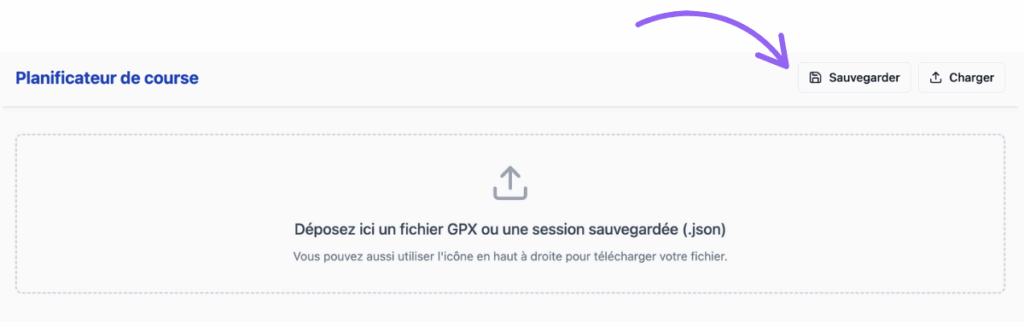
3. Visualiser les données globales
Après import, le planificateur affiche :
- La distance totale
- L’altitude maximale et minimale
- Un profil de course interactif
💡 Astuce : utilisez les contrôles sous le graphique pour ajuster les axes vertical et horizontal.

4. Définir vos objectifs nutritionnels
Renseignez vos besoins par heure :
- Glucides (g/h)
- Eau (mL/h)
- Sodium (mg/h)
Ces valeurs serviront à estimer automatiquement vos apports par segment et jusqu’aux ravitaillements.

5. Créer les segments du parcours
Cliquez gauche sur le profil d’altitude pour ajouter un point d’intérêt.
Vous pouvez ensuite :
- Regrouper des points via les flèches dans la table d’estimations (permet de supprimer un point)
Pourquoi segmenter ?
Pour obtenir des estimations fiables, découpez votre parcours en sections homogènes (montées, descentes, plats).
Si un segment comprend plusieurs bosses, la différence d’altitude entre ses extrémités ne reflète pas toujours le dénivelé cumulé, ce qui fausse les estimations.
Exemple :
Deux bosses de 500 m D+ dans un segment = 1000 m D+ réels.
Si la différence d’altitude affichée est seulement de +250 m, le calcul basé sur la vitesse ascensionnelle sera faux.
Solutions :
-
Redécouper pour isoler montées et descentes, puis estimer le temps de chaque portion.
-
Indiquer directement le temps estimé sur la section complète.
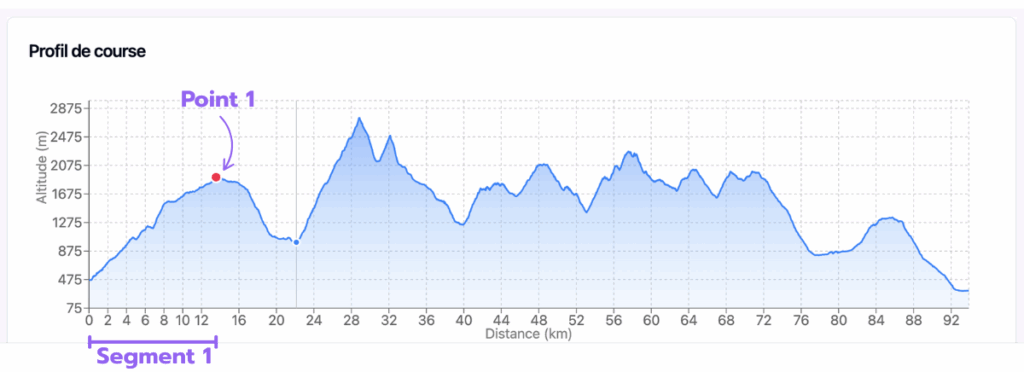
6. Obtenir les estimations
Pour chaque segment, choisissez une méthode :
- Vitesse moyenne (km/h)
- Vitesse ascensionnelle / descente (m/h)
- Temps estimé directement
Le temps estimé sert ensuite à calculer automatiquement :
-
Les apports nutritionnels (glucides, eau, sodium)
-
Les totaux en bas de page
Le planificateur vous permet d’estimer vos temps et vos apports de trois façons différentes. À vous de choisir la méthode la plus adaptée à votre expérience, à votre connaissance du parcours et à votre manière de raisonner en course.
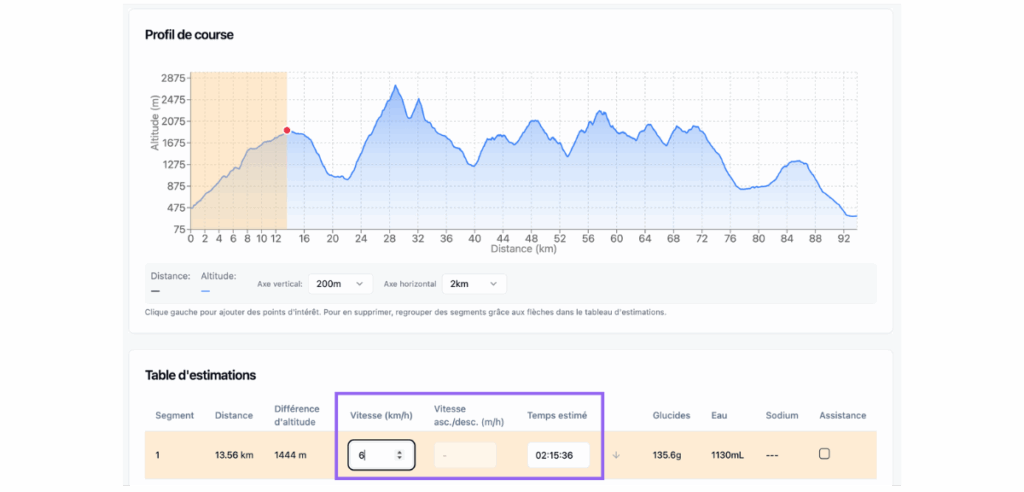
a. Avec votre vitesse moyenne prédictive
Vous indiquez la vitesse moyenne (en km/h) que vous pensez tenir entre deux points définis sur le profil.
Le planificateur calcule alors automatiquement le temps nécessaire pour parcourir cette distance, ainsi que vos apports nutritionnels correspondants.
Quand l’utiliser ?
- Si vous avez déjà couru des portions similaires et connaissez votre allure habituelle.
- Pour les sections relativement homogènes (plat, montée ou descente continue).

b. Avec un temps estimé
Vous renseignez directement le temps que vous pensez mettre entre deux points, en fonction de votre expérience et de votre stratégie.
Le planificateur en déduit votre vitesse moyenne et vos apports nutritionnels.
Quand l’utiliser ?
- Si vous avez déjà repéré le parcours ou fait des reconnaissances.
- Si vous raisonnez plus facilement en temps qu’en vitesse.

c. Avec la vitesse ascensionnelle
Vous indiquez votre vitesse ascensionnelle (m/h) pour les montées et/ou votre vitesse en descente.
Le planificateur calcule ensuite le temps nécessaire à partir du dénivelé positif et négatif de la section.
⚠️ Attention : pour obtenir un résultat fiable, il faut découper la section en parties homogènes (montée, descente, plat).
Si vous laissez un segment mélanger plusieurs profils, les estimations seront faussées.
Exemple :
- Segment unique de 1000 m D+ et 1000 m D- → calcul erroné si vitesse ascensionnelle appliquée à tout le segment.
- Segment découpé en montée, puis descente → calcul correct sur chaque portion.
💡 Astuce : vous pouvez mélanger ces méthodes selon les segments. Par exemple, utiliser la vitesse moyenne sur le plat, la vitesse ascensionnelle en montée, et un temps estimé pour une portion technique que vous connaissez bien.

7. Lire la table d’estimations
Chaque ligne correspond à un segment et affiche :
- La distance
- La différence d’altitude entre deux points
- La vitesse ou le temps estimé
- Les apports nutritionnels calculés

Fonction « Assistance » :
Si vous cochez la case, le point est marqué comme ravitaillement.
Les valeurs en gras correspondent alors aux apports cumulés depuis le départ ou le dernier ravito, pour savoir ce que vous devez transporter jusqu’à ce point.


Courir Mieux, le seul média trail et running qui met la science au service de ta progression
